V tomto příspěvku si povíme, jak nainstalovat VPS přes platformu AWS Amazon a získat tak VPS na rok zdarma. Mým záměrem bylo nainstalovat tam obchodní platformu a nechat tam běžet svůj automatický obchodní systém, ale využít jej můžete samozřejmě i k mnoha dalším úkonům.
Podmínkou registrace VPS u AWS Amazon je zadání svojí kreditní karty a verifikace vašeho telefonního čísla. Pokud nebudete nijak přetěžovat vaše VPS a budete se držet ve službách které nejsou placené, služba zůstane zdarma na celý rok. Poté máte dvě možnosti, buď začít využívat placenou verzi, která je k dispozici od $49 měsíčně a nebo účet uzavřít.
Pojďme ale k získání VPS.
Registrace na AWS Amazon
První krokem je registrace u AWS Amazon. Registraci jako takovou zde nebudu nijak detailně probírat, protože věřím, že to každý zvládne sám. Mezi dostupnými jazyky sice není češtině, ale pokud neumíte anglicky, tak to s překladačem od Googlu zvládnete také. Aby byla služba zdarma, zvolte při registraci tuto volbu:
Po registraci se vraťte na hlavní stranu a vpravo nahoře klikněte na tlačítko „Sign In to the Console“. To Vás vezme na následující stránku:
Přečtěte si recenzi vybraného forex brokera:
Zde se přihlašte ke svému nově založenému účtu. Po přihlášení se dostanete na stránku, která vypadá hrozně složitě. Vy hledáte záložku „EC2, Virtual servers in the Cloud“, měla by se nacházet v levém horním rohu obrazovky.
Registrace serveru
Dalším krokem je založení VPS serveru. Začněte kliknutím na následující tlačítko:
Dále musíte zvolit takový server, který je zdarma. Zde je zdarma zjistíte podle nápisu „free tier eligible“ pod logem serveru.
Už se blížíme ke konci. Nyní následuje 7 různých záložek, které ovšem můžete většinou nechat tak, jak jsou. Pouze v první vyplňte jméno a všechna další požadovaná data. další, které musíte věnovat pozornost, je „Configure Security Group“, kde nastavíte, jaká IP adresa se může k VPS serveru připojovat. Osobně mám nastavené, že se můžu připojit pouze ze dvou míst. S obecným nastavením mi Amazon nechtěl pustit dále. Pokud jste vše v pořádku nastavili, ser
Po úspěšné registraci serveru se k němu už musíte pouze přihlásit.
Vraťte se na základní stránku ve Vašem účtu (na tu, která má uprostřed tlačítko „Launch Instance“) a vlevo uvidíte postranní lištu. Zde klikněte na Instance („Instances“). Na hlavní stránce se Vám bude zobrazovat seznam Instancí. Pokud jste si založili pouze jednu, budete tam mít jedinou položku. Pravým klikem se rozbalí roleta, zvolte „Get Windows Password“ tak, jako je to na obrázku.
Budete požádáni o vložení unikátního klíče, který jste obdrželi společně s registrací. Poté s stáhnete do počítače vstupní software. Jedná se čistě o bránu do serveru. Dvojklikem na ní budete požádáni o své heslo, které jste obdrželi emailem. Pokud jej zadáte, budete okamžitě přihlášeni do svého VPS. Gratulujeme.
Starší video o regitraci VPS od Amazonu
Registrace a nastavení VPS není nijak zvlášť složité, pokud ale máte nějaký problém, zkuste následující video.
Vnitřek konzole Amazonu už sice vypadá trochu jinak, ale i tak Vám toto video může s registrací pomoci.
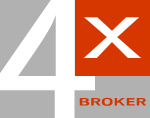

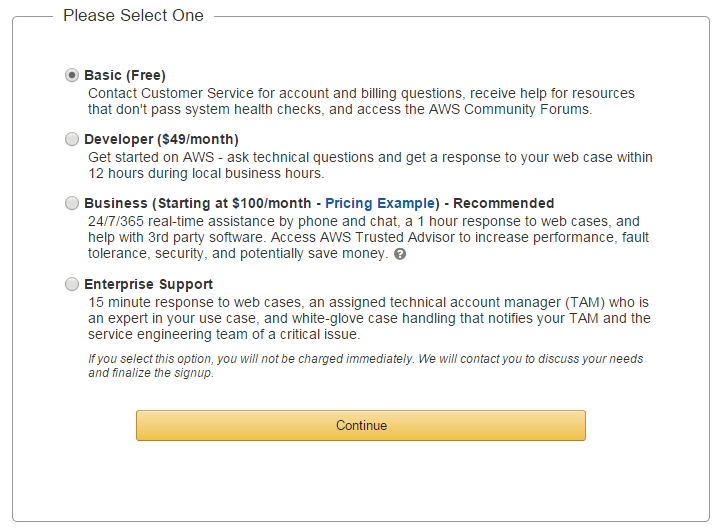
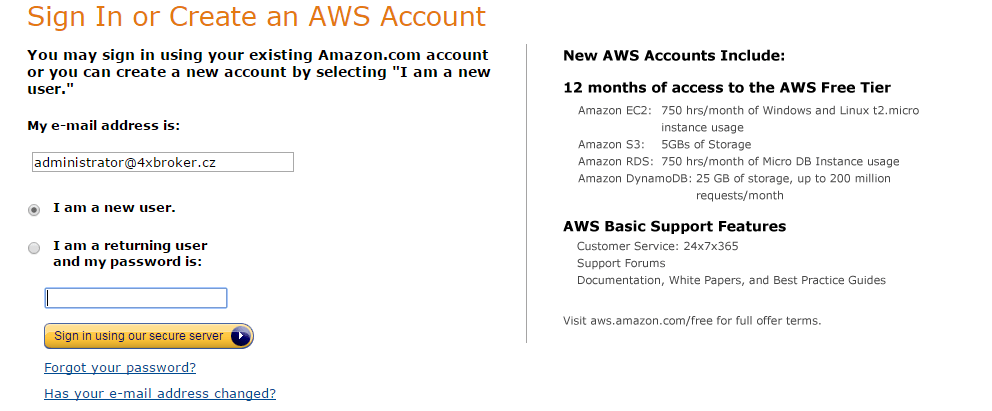



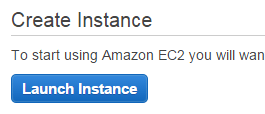

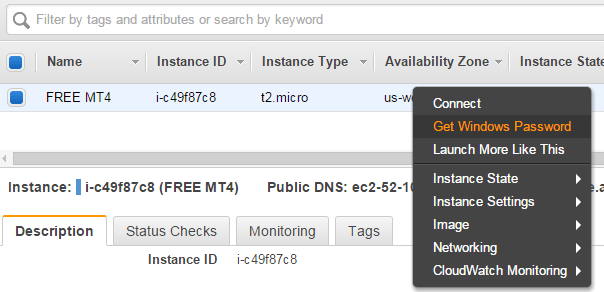





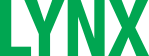
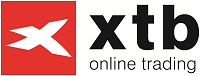
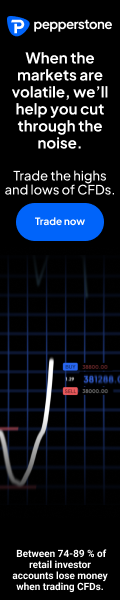
Dobry den,
Rad bych se zeptal mate s timto zkusenosti a nebo jen jako hobby? Prave v teto dobe hledame partnera, ktery by nam pomohl s deploymentem na AWC.
S pozdravem,
Frantisek Kolar
Dobrý den,
ne, je to pouze z vlastního zájmu.
S pozdravem,
Josef Antoš